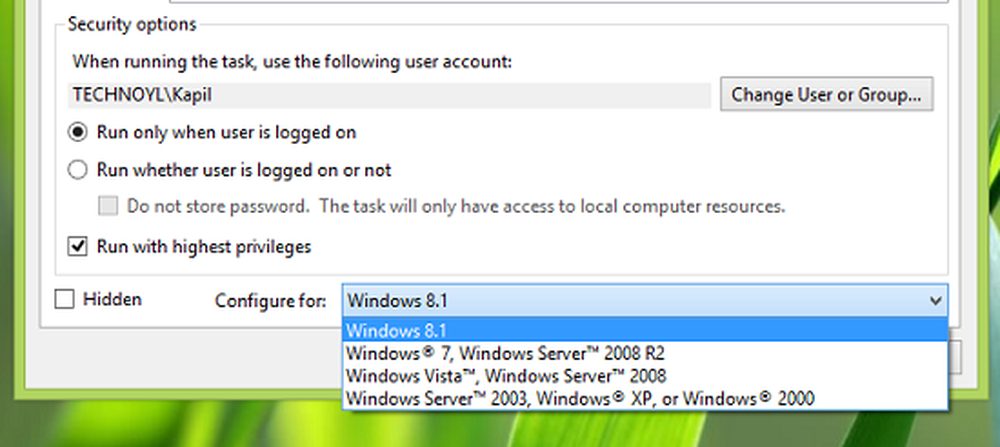Der Zugriff wird während der Installation der Software unter Windows verweigert

Wenn Sie unter Windows neue Software installieren, erhalten Sie eine Zugriff wird verweigert Fehlermeldung, kann dieser Artikel Ihnen bei der Problembehandlung und Fehlerbehebung helfen Windows Installer-Zugriff abgelehnt Error. Dies ist einer der häufigsten Fehler, die auftreten, wenn wir versuchen, eine Anwendung unter Windows 10/8/7 zu installieren. Es gibt einige Gründe, warum wir diese Fehlermeldung erhalten können. In diesem Artikel werden einige Tipps zur Behebung dieses Problems beschrieben.
Der Zugriff wird während der Installation der Software verweigert
Szenario 1: Einer der häufigsten Gründe ist mangelnde Verwaltungsrechte. Wenn Sie als Standardbenutzer angemeldet sind, erhalten Sie bei der Installation diesen Fehler. Stellen Sie daher sicher, dass Sie als lokaler Administrator angemeldet sind. Wenn ich lokaler Administrator meine, meine ich damit, dass Sie sich als anmelden müssen Lokaler Administrator - nicht Domänenadministrator. Denn selbst wenn Sie ein Domänenadministrator sind, schränken Domänenrichtlinien manchmal den Zugriff auf bestimmte Standorte ein. Wenn Sie beispielsweise Microsoft SQL Server installieren, sollten Sie unbedingt sicherstellen, dass Sie als lokaler Administrator am Computer angemeldet sind. Andernfalls erhalten Sie möglicherweise eine Fehlermeldung einschließlich Der Microsoft SQL-Dienst kann nicht gestartet werden.
Szenario 2: Der andere häufigste Grund ist Benutzerkontensteuerung. In einigen Fällen können Sie durch die Benutzerkontensteuerung auf bestimmte Dateispeicherorte oder Registrierungsspeicherorte zugreifen. Am besten klicken Sie mit der rechten Maustaste auf das Setup und klicken Sie auf "Als Administrator ausführen". Dadurch wird das Setup mit den vollständigen Administratorrechten erhöht. In einigen Fällen müssen Sie jedoch möglicherweise die Benutzerkontensteuerung vorübergehend deaktivieren, bis Sie die Installation abgeschlossen haben.
Gehen Sie dazu unter Suchtyp in "UAC" zu Start..

Klicke auf "Ändern Sie die Einstellungen der Benutzerkontensteuerung”.

Szenario 3: Wenn es nicht hilft, können Sie es als nächstes versuchen Deaktivieren Sie Ihre Sicherheitssoftware - denn diese software kann manchmal sehr knifflig sein. Es kann den Zugriff auf einen bestimmten Pfad oder einen bestimmten Registrierungsspeicherort einschränken. Leider gibt es keine einfache Möglichkeit, dies herauszufinden. Daher ist es besser, die Sicherheitssoftware vollständig zu deaktivieren und dann zu versuchen, die Software zu installieren. Vergessen Sie nicht, Ihre Sicherheitssoftware erneut zu aktivieren, sobald die Installation erfolgreich abgeschlossen wurde.
Szenario 4: Es gibt einige übliche Speicherorte, denen manchmal Berechtigungen verweigert werden. Bisher habe ich die Orte gesehen, an denen ich gesehen habe Temp und Installateur Mappe. Also geh zu C: \ Windows \ Installer und % temp% und Besitz dieser Ordner übernehmen. Versuchen Sie es dann erneut.
Szenario 5: Die letzten Schritte, die Sie versuchen könnten, sind das Aktivieren des integrierten Administratorkontos:
Klicken Sie dazu auf die Windows-Schaltfläche Start und geben Sie CMD ein.
Klicken Sie mit der rechten Maustaste auf CMD, klicken Sie auf Als Administrator ausführen und führen Sie den folgenden Befehl aus:
Netzbenutzeradministrator / aktiv: Ja
Sie erhalten eine Nachricht, dass der Befehl erfolgreich ausgeführt wurde..
Führen Sie als Nächstes den folgenden Befehl aus:
Netzbenutzeradministrator
Ersetzen Sie das Tag durch Ihre Passwörter, die Sie als Administratorkonto festlegen möchten.
Um das Administratorkonto zu deaktivieren, müssen Sie Folgendes verwenden:
net user administrator / aktiv: nein
Installieren Sie nun die Software über diesen Account und sehen Sie.
Verwandte lesen: Der Windows Installer-Dienst konnte nicht aufgerufen oder gestartet werden.
Wie Sie eine verschlüsselte Datei öffnen, wenn der Zugriff in Windows abgelehnt wird, kann Sie ebenfalls interessieren.